„Kupiłem używanego iPhone'a od jednego z moich znajomych, ma on jego Apple ID i chcę odłączyć konto, jak to zrobić?” Wraz z identyfikatorem Apple ID poprzedniego właściciela może to być coś więcej niż tylko niedogodność. Oznacza to, że musisz synchronizować dane z czyimś kontem iCloud zamiast swoim. Dlatego lepiej odłączyć Apple ID od iPhone'a lub iPada, postępując zgodnie z naszym przewodnikiem.
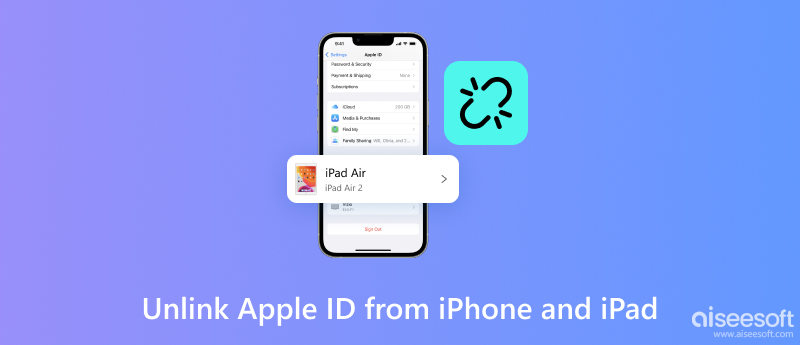
Najprostszym sposobem na odłączenie starego Apple ID od iPhone'a jest aplikacja Ustawienia. Wymaga to jednak podania hasła do konta. Innymi słowy, jeśli w pobliżu znajduje się poprzedni właściciel lub znajomy, możesz wykonać poniższe czynności, aby szybko wykonać zadanie. Nie spowoduje to przerwania istniejących danych w pamięci iPhone'a lub iPada, ale zdjęcia i pliki przechowywane w iCloud nie będą już dostępne.
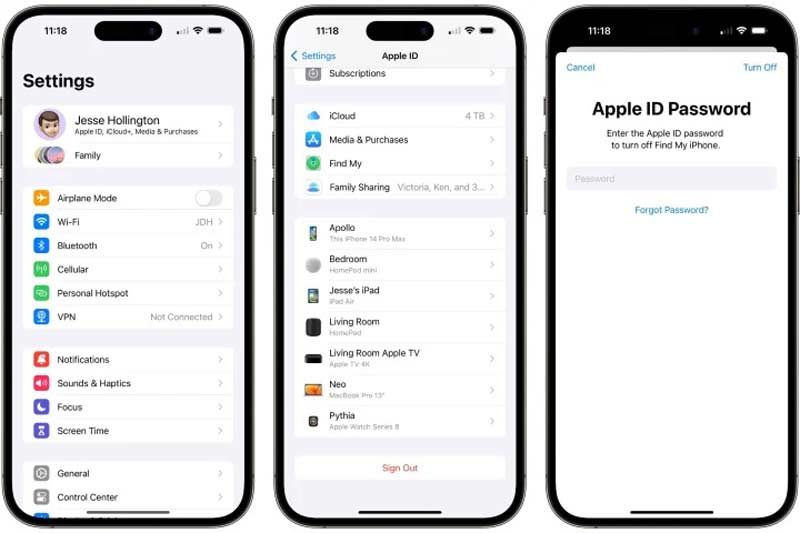
Uwaga: Jeśli poprzedni właściciel ma wiele urządzeń powiązanych z Apple ID i nadal korzysta z konta na innym iPhonie lub iPadzie, możesz poprosić go o odłączenie iPada lub iPhone'a w aplikacji Ustawienia na jego urządzeniu iDevice.
Nawet jeśli urządzenie nie jest aktualnie w Twojej dłoni, możesz odłączyć iPhone'a lub iPada od Apple ID za pomocą funkcji Znajdź mój na iCloud. Ten sposób wymaga nie tylko hasła Apple ID, ale także konfiguracji Find My lub Find My iPhone/iPad na urządzeniu.
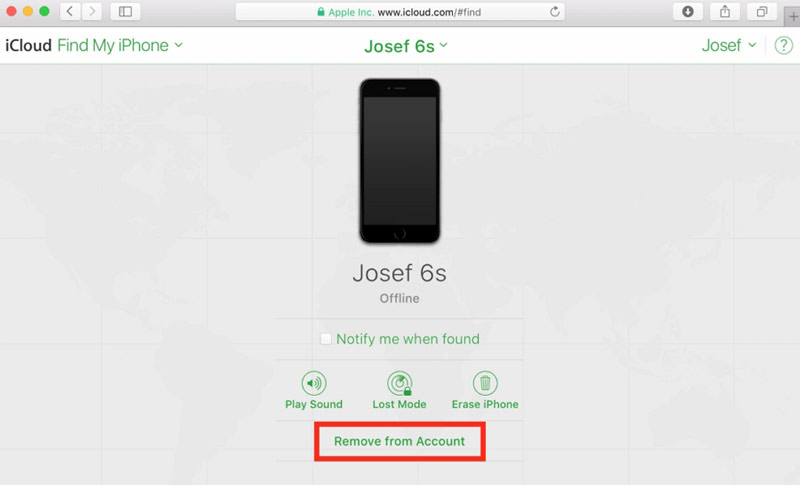
Uwaga: Jeśli chcesz przywrócić urządzenie z systemem iOS do stanu fabrycznego, kliknij Wymaż iPhone'a bezpośrednio na stronie Znajdź mój iPhone.
Bez względu na to, czy odłączysz Apple ID od swojego iPhone'a w aplikacji Ustawienia lub w witrynie iCloud, potrzebujesz powiązanego hasła. Aby wykonać zadanie bez hasła, Aiseesoft Odblokowujący iPhone'a jest niezastąpiony. Pomaga usunąć Apple ID z urządzenia z systemem iOS bez żadnych ograniczeń.

Pliki do Pobrania
Aiseesoft iPhone Unlocker — najlepsze usuwanie Apple ID
100% bezpieczeństwa. Bez reklam.
100% bezpieczeństwa. Bez reklam.
Zainstaluj najlepsze narzędzie do usuwania Apple ID na swoim komputerze. Jest kompatybilny z Windows 11/10/8/7 i Mac OS X 10.7 lub nowszym. Następnie uruchom go i naciśnij Usuń Apple ID tryb. Następnie podłącz iPhone'a do tego samego komputera za pomocą kabla Lightning. Lepiej użyj kabla dołączonego do urządzenia, aby uniknąć utraty danych lub uszkodzenia sprzętu. Uderz w Start przycisk, aby przejść dalej.

Wskazówka: Jeśli pojawi się monit, stuknij opcję Zaufaj na słuchawce.
Tutaj masz do czynienia z dwiema sytuacjami:
Sytuacja 1: jeśli funkcja Znajdź mój iPhone/iPad jest wyłączona na Twoim urządzeniu, oprogramowanie bezpośrednio odłączy Apple ID. To, co musisz zrobić, to poczekać na zakończenie procesu.
Sytuacja 2: Jeśli funkcja Znajdź mój iPhone/iPad jest włączona, postępuj zgodnie z instrukcjami wyświetlanymi na ekranie, aby ją wyłączyć.
Upewnij się, że skonfigurowałeś uwierzytelnianie dwuskładnikowe na swoim urządzeniu. Następnie wprowadź 0000 w polu i naciśnij Potwierdzać. Teraz zostaniesz przeniesiony do ekranu informacyjnego. Sprawdź informacje i popraw wszelkie błędy.

Tak długo, jak jesteś gotowy, kliknij Start przycisk, aby rozpocząć pobieranie odpowiedniego oprogramowania układowego. Następnie oprogramowanie wykona zadanie automatycznie.

Jak dodać urządzenie do mojego Apple ID?
Aby dodać urządzenie z systemem iOS do swojego Apple ID, przejdź do aplikacji Ustawienia i zaloguj się do swojego Apple ID oraz hasła na tym iPhonie lub iPadzie. Następnie urządzenie pojawi się na Twojej liście. Możesz też logować się przez iCloud, iMessage, FaceTime, Apple Store i Game Center.
Czy mogę utworzyć nowy Apple ID?
Tak, można utwórz nowy Apple ID w iTunes na komputerze lub w aplikacji Ustawienia na iPhonie. Pamiętaj, że możesz utworzyć wiele identyfikatorów Apple ID, ale iPhone lub iPad można powiązać tylko z jednym kontem.
Czy Apple ID to to samo, co konto iCloud?
Apple ID to zarówno konto iTunes, jak i login do konta iCloud, jeśli używasz tego samego adresu e-mail aktywuj Apple ID. To punkt kompleksowej obsługi wszystkiego, co Apple.
Wnioski
W tym przewodniku omówiono, jak: odłączyć Apple ID od iPhone'a lub iPada. Możesz wykonać zadanie w aplikacji Ustawienia na swoim iPhonie lub w witrynie iCloud za pomocą hasła Apple ID. Aiseesoft iPhone Unlocker pozwala wykonać zadanie bez hasła. Jeśli napotkasz inne problemy, napisz je poniżej tego posta.

Aby naprawić ekran iPhone'a zablokowany, funkcja czyszczenia hasła może ci bardzo pomóc. Możesz także łatwo usunąć hasło Apple ID lub Screen Time.
100% bezpieczeństwa. Bez reklam.
100% bezpieczeństwa. Bez reklam.